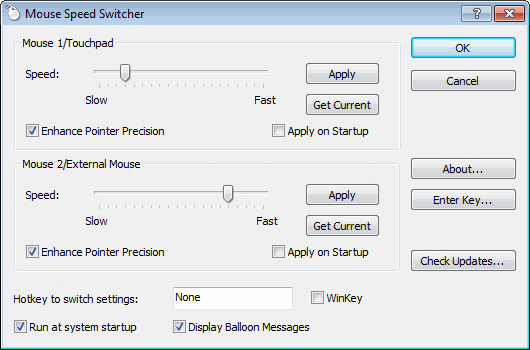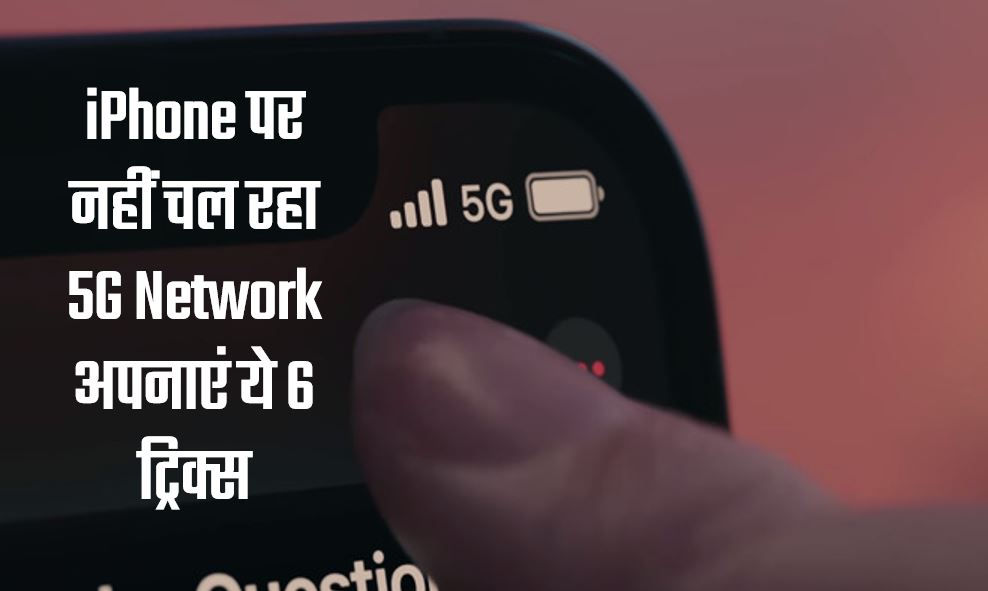Jab bhi ham hamare PC me kaam karte hai to kai baar hame Aaisa lagta hai ki hamare mouse ki speed bahut hi kam hai . lekin jab ham kisi our ke PC ko dekhte hai to lagata hai ki unka mouse hamare mouse se kai jyada hi speed deta hai .our mouse ki speed kam chalne ki wajah ke karan hamara kaam bhi dheere-dheere hone lagta hai . our is liye aapka kam na ruke is karan hamne aap ke liye ek isa formula batane jaa rahe hai jisse aap ke mouse ki speed bhi badhe gi our aap ka kaam bhi aacha chalta rahe ga .
Personal Computer ki setting panel
Sab se pehle aap apne PC ke Start button me jaye jo ki aap ko apne PC niche ki tarah milega phir us par click kare. click karne ke baad apke PC panel me jaye is ke andar aap ko aap ko hardware ka Option milega .
is par click kar dijiye .is ke baad aap ko window 7 me jana hoga phir aapke pass ek dialog box khulega . aapke mouse ki speed ko kam ya jyada karne ke liye ek pointer ka option open hoga . usme user ko select pointer speed milegi. Our jab aap fast ki tarah baidhai Ge to mouse ke pointer ko speed se kaam hone lage gi.
Folder Double click ya single click par open karna
Folder ko open karne ke liye hame us par double click karte hai .our jab ham folder open karne ke liye double click karte hai our uske liye hame jo time lagta hai . ham us time ko kam ya phir jyada bhi kar sakte hai .hamare PC me jab koi family member PC me folder ko open karte hai to unki fast speed me double click nahi kar pate hai .our is liye ham unke liye ham double click ki speed ko kam bhi kar sakte hai. is ke liye mouse ke dialog box me batten category ko choose kar sakte hai is me aap slow ki tarah karne se folder par do baar click karne se folder open ho jata hai . our yaadi aap ko ise fast karna hai to aap se do baar fast se click karna jaruri hai . tab yah is ki speed fast ho jaye gi .
Agar aap ko Cursor ka nishaan badlna hai
Is ke liye aapko window 7 user ke liye aap pehle PC panel me jaye phir waha par diye mouse ke option par click kar de . is ke baad aap ke pass ek new window open ho jaye gi jiske upar aap ko pointer ka object milega is par click kar de phir aap ko is me kai sare Mark dikhaye dege . jo aapke PC ko heck karne ki baat aati hai .lekin aap ko apne pointer me cursor ka nishaan change karne ke liye usme niche di gaye list me kisi bhi ek mark ka choose kar le our apply par click kar de aapka cursor ka nishaan change ho jaye ga .
Keylogger क्या होता है,Keylogger से कैसे बचें?